
| แบบฟอร์ม เมนู แบบฟอร์ม เป็นเมนูที่ช่วยให้เว็บมาสเตอร์สามารถปรับแต่งการแสดงผลแบบฟอร์มต่างๆ ที่มีในระบบร้านค้าออนไลน์ VelaCommerce โดยเว็บมาสเตอร์สามารถคลิกเข้าใช้งาน โดยไปที่เมนู "ระบบเสริม" จากนั้นคลิก "แบบฟอร์ม"
ซึ่งภายใต้แท็บ "แบบฟอร์ม" จะประกอบด้วยแท็บย่อยในการตั้งค่าแบบฟอร์ม 3 ส่วน ดังนี้
1. แท็บ ตั้งค่า Combined Search เป็นส่วนสำหรับตั้งค่าการแสดงผลแบบฟอร์มค้นหาสินค้า ซึ่งเว็บมาสเตอร์สามารถกำหนดตัวเลือกการค้นหาจากคุณสมบัติของสินค้า เช่น ค้นหาตามหมวดหมู่สินค้า, ค้นหาตามยี่ห้อสินค้า, ค้นหาตามราคาสินค้า ฯลฯ เพื่อช่วยอำนวยความสะดวกให้ผู้ใช้เว็บไซต์ได้ค้นหาสินค้าอย่างครอบคลุมและตรงตามต้องการได้มากที่สุด (อ่านเพิ่มเติมคลิก...)
2. แท็บ ตั้งค่าแบบฟอร์ม Checkout โดยปกติ แบบฟอร์ม Checkout คือ แบบฟอร์มที่ให้ลูกค้าที่ซื้อสินค้าผ่านระบบตะกร้าสินค้าและคลิก checkout แล้วได้กรอกข้อมูลในการจัดส่งสินค้าและที่อยู่ในการออกใบเสร็จ (ก่อนจะเลือกตัวเลือกการชำระเงิน) และในส่วนของตั้งค่าแบบฟอร์ม Checkout นี้ เว็บมาสเตอร์สามารถเพิ่มช่องกรอกข้อมูลการสั่งซื้อที่ต้องการเพิ่มมากขึ้นจากมาตรฐานที่ระบบมีให้ ซึ่งจะช่วยให้เว็บมาสเตอร์ได้ข้อมูลเกี่ยวกับการจัดส่งและสิ่งที่ลูกค้าต้องการมากยิ่งขึ้น และเป็นประโยชน์ต่อการตลาดในลู่ทางต่าง ๆ ได้อีกด้วย (อ่านเพิ่มเติมคลิก...)
3. แท็บ ตั้งค่าแบบฟอร์มสินค้า ด้วยฟังก์ชันนี้ จะช่วยอำนวยความสะดวกแก่เว็บมาสเตอร์ที่ต้องการแสดงคุณสมบัติหรือข้อมูลสินค้าเพื่อให้ลูกค้าของท่านเลือกได้ เช่น ตัวเลือกสีสินค้า หรือ ขนาดของสินค้า เป็นต้น โดยฟอร์มตัวเลือกย่อย 1 ชุดสามารถนำไปใช้เป็นตัวเลือกให้กับสินค้าได้หลายชิ้น (อ่านเพิ่มเติมคลิก...)
|




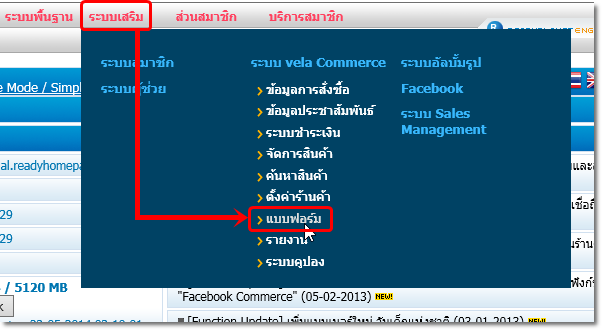
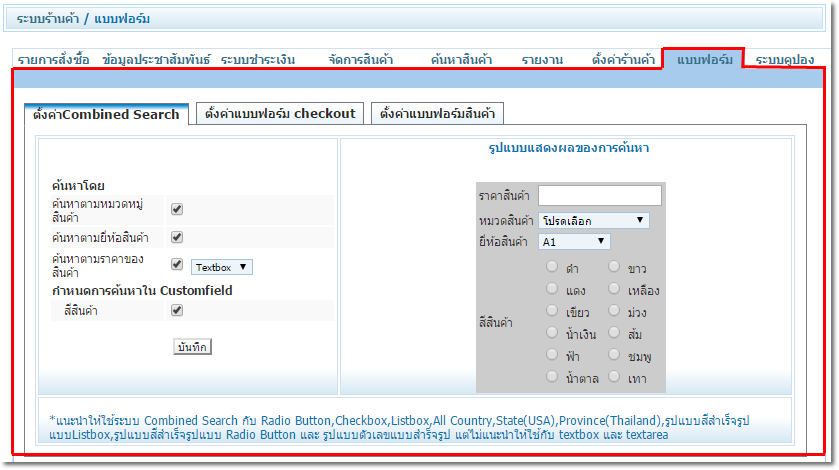

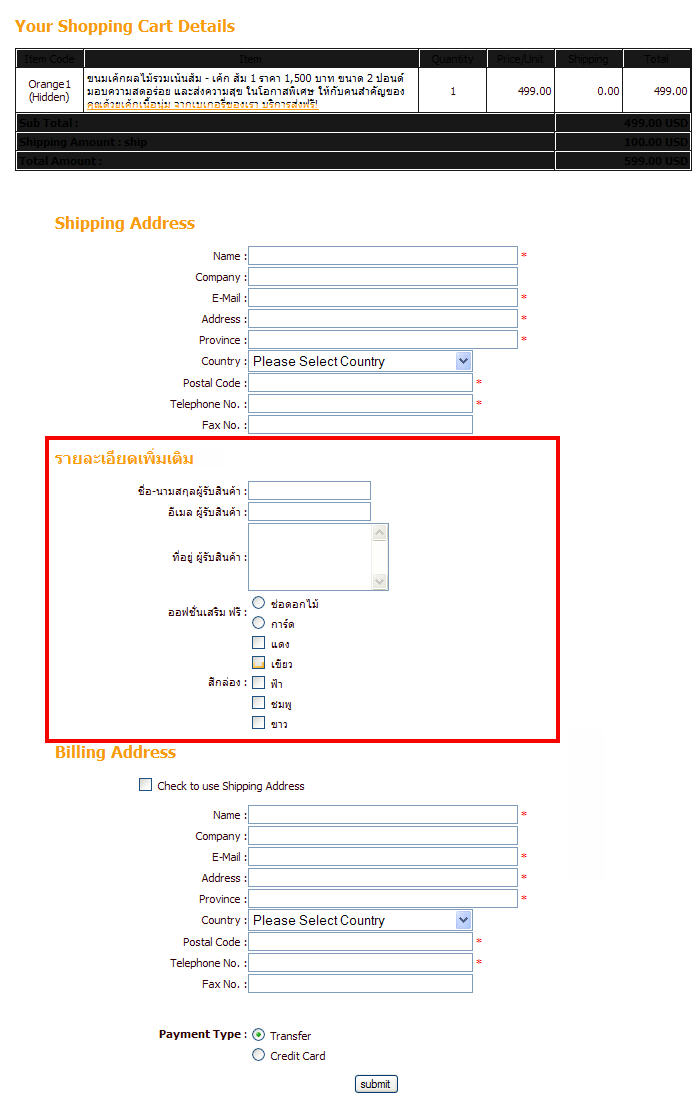

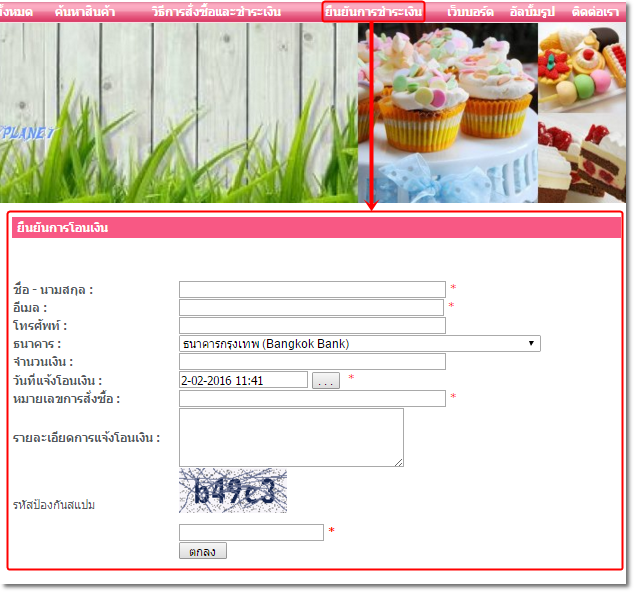
 กลับหน้าแรก
กลับหน้าแรก